当前位置:首页 > 帮助中心 > u盘怎么制作dos启动盘 制作u盘dos启动盘【图文】
u盘怎么制作dos启动盘 制作u盘dos启动盘【图文】
日期:2022-09-20 | 时间:15:27
虽然说我们使用电脑的时候,只要多注意,一般都不会出现什么问题,但是意外是说不准的。为了避免电脑出现问题的时候,无法及时找到方法来解决,建议大家都制作一个u盘启动盘备用。这里你可以选用大白菜u盘装机工具来制作,简单易懂,即使是电脑新手也可以快速学会怎么操作。如果各位有兴趣的话,下面就一起来看看制作u盘dos启动盘的方法吧。

u盘怎么制作dos启动盘
一、准备事项
关闭电脑安全杀毒软件,准备一个容量至少8G的空白u盘,可正常联网使用的电脑。
二、制作u盘启动盘
1、 进入大白菜官网,下载最新版大白菜u盘启动盘制作工具,解压并打开工具备用。

2、 将空白u盘接入电脑,自动识别后,默认USB—HDD和NTFS设置,点击一键制作成u盘启动盘。

3、 弹出格式化提示时,我们使用的是空白u盘,可以直接点击确定。
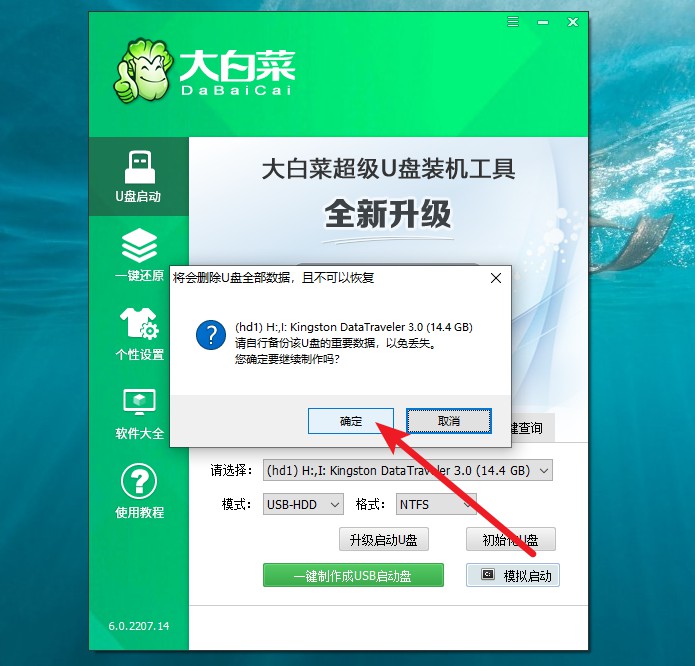
4、 页面提示大白菜u盘启动盘制作完成提示后,根据需要点击操作即可。
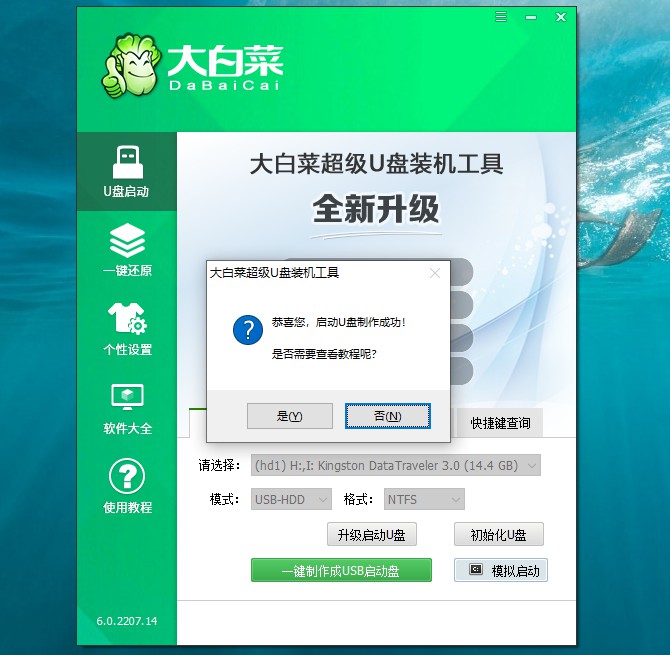
三、设置u盘启动电脑
1、将制作好的大白菜U盘启动盘接入电脑,重启电脑时,快速按下U盘启动快捷键,进入启动设置界面,使用上下方向键选中U盘,按下回车键。
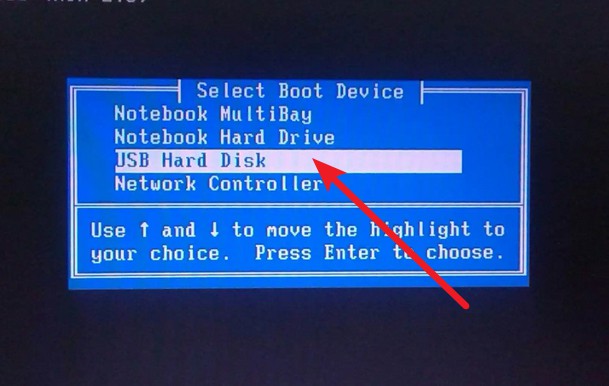
2、进入大白菜winpe主菜单,选择【1】Win10X64PE(2G以上内存),再次按下回车键进入winpe桌面,即可进行你需要的操作了。
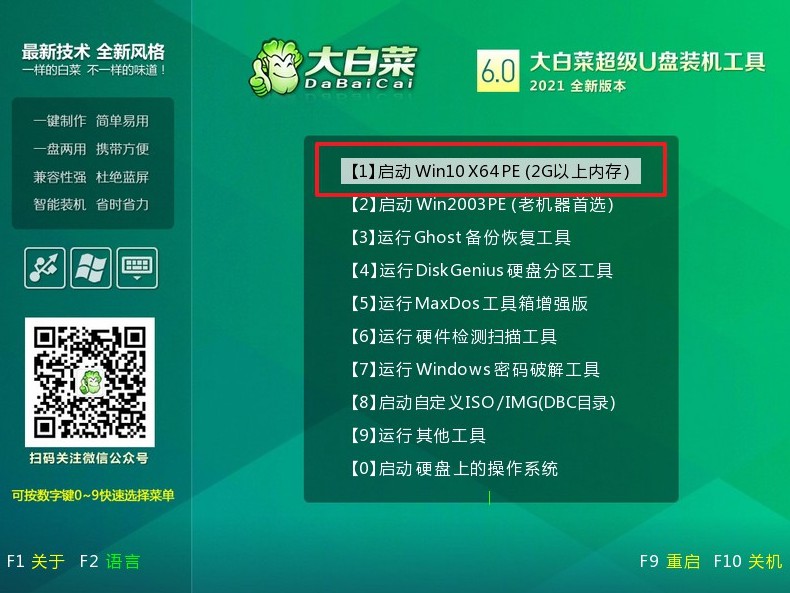
以上内容,就是本次u盘怎么制作dos启动盘的全部操作了。有了u盘启动盘之后,大家就不用担心电脑出现问题要怎么去解决了,因为它里面有很多电脑工具可以使用。而且,不管你的电脑是否能够正常开机运行,它都可以帮助你顺利的安装系统。好啦,那今天的教程就分享到这里了。

